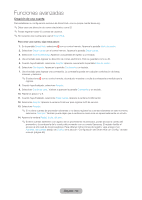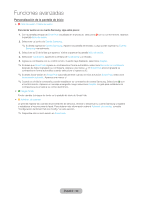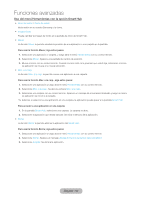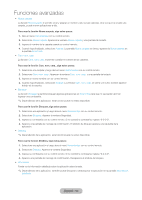Samsung T27B750ND User Manual Ver.1.0 (Spanish) - Page 90
Uso del teclado Numeric, Español - 90
 |
View all Samsung T27B750ND manuals
Add to My Manuals
Save this manual to your list of manuals |
Page 90 highlights
Funciones avanzadas Uso del teclado Numeric Seleccionar - con su control remoto cuando usa el teclado en pantalla, le permite cambiar los campos de texto a minúscula, mayúscula inicial, mayúscula, números e íconos. Puede usar este teclado en pantalla en diversas aplicaciones de Smart Hub. Método 1: Uso del teclado tipo ABC. 1. Por ejemplo, supongamos que desea ingresar "105Chang". 2. Seleccione - 3 veces con su control remoto para cambiar el modo de entrada de minúscula a números. 3. Seleccione 1, 0 y 5 en orden numérico. 4. Seleccione - 3 veces con su control remoto para cambiar el modo de entrada de números a mayúscula. 5. Seleccione 2 3 veces con su control remoto para ingresar C. 6. Seleccione - 3 veces con su control remoto para cambiar el modo de entrada de mayúscula a minúscula. 7. Ingrese el resto de la palabra "Chang" con su control remoto de la misma manera. Cuando haya finalizado, seleccione Aceptar. Método 2: Uso del teclado tipo XT9. 1. Por ejemplo, supongamos que desea ingresar "105Chang" 2. Seleccione - 3 veces con su control remoto para cambiar el modo de entrada de minúscula a números. 3. Seleccione 1, 0 y 5 en orden numérico. 4. Seleccione - 3 veces con su control remoto para cambiar el modo de entrada de números a mayúscula inicial. 5. Seleccione en secuencia: 2, 4, 2, 6, 4. Aparecerá una ventana que muestra una lista de palabras que pueden ingresarse con los números seleccionados. Seleccione "Chang" de la lista seleccionando } con su control remoto. ✎✎Si no se encuentra "Chang" en la lista, seleccione + para crear su propio diccionario. Agregue su palabra al diccionario. Español - 90